windows7如何停止flash更新 windows7禁用flash更新的步骤
windows7如何停止flash更新,随着Adobe宣布将在2020年停止支持Flash,许多用户开始考虑停止或禁用它在其计算机上的更新,对于使用Windows 7的用户来说,这可能是一个特别重要的问题,因为微软在2016年3月宣布不再支持IE 11之外的浏览器上的Flash更新。但是停止或禁用Flash更新并不是一件困难的事情,只需按照几个简单步骤即可完成。
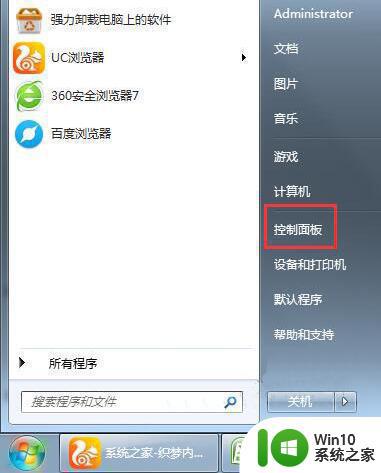
1、点击“控制面板”。
2、进入控制面板页面,很多同学找不到adobe flash player的设置项,不用着急,点击控制面板右上角的查看方式--选择:大图标!大图标显示的控制面板里找到 flash player设置选项,单击进入。
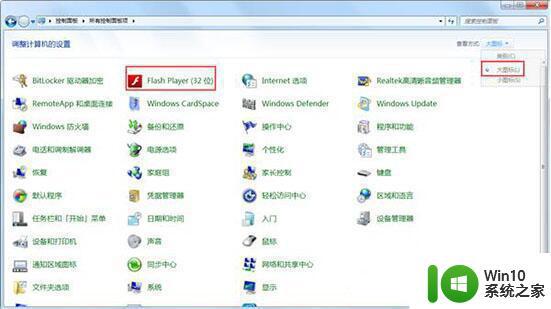
3、在flash player设置管理器中上方的选项卡选择高级,在高级选项页面,你会发现你目前的flash player的更新设置,但是灰色的,点击更改更新设置按钮!有的电脑就可以直接更改的。如果提示权限要求,点击确定按钮放行!好了,现在更新设置可以修改了,选择从不检查更新。
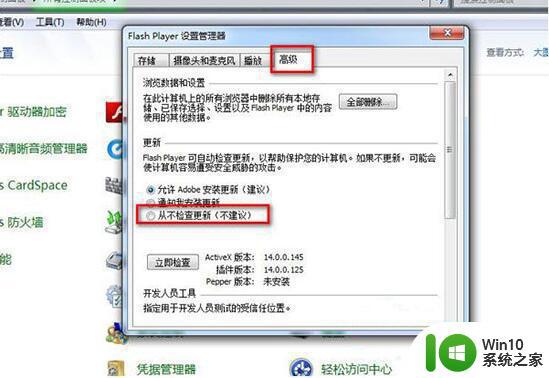
4、如果你想自己更新了或者版本过低必须更新时你只需进入flash player设置管理器,在高级选项卡下方点击检查更新即可找到最新版本文件更新。
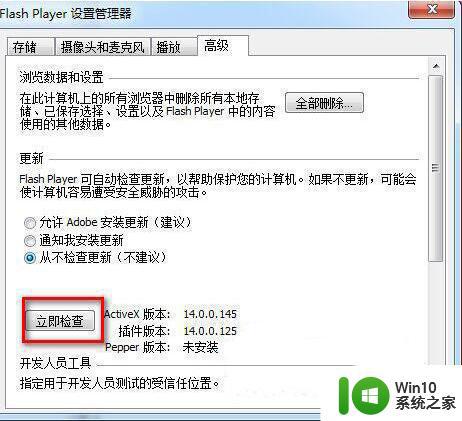
5、有的系统可能有些不一样,只需要按照上面的步骤操作就可以了。
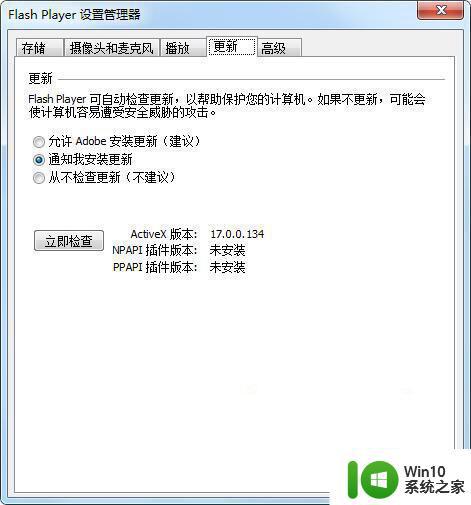
以上就是如何停止Flash更新的全部内容,如果您有任何疑问,请参考小编提供的步骤进行操作,我们希望这些信息对您有所帮助。
windows7如何停止flash更新 windows7禁用flash更新的步骤相关教程
- win7怎么禁止Flash自动更新 Windows7如何关闭Flash自动更新
- windows7系统设置Adobe flash player禁止更新的方法 Windows7系统如何设置禁止Adobe Flash Player自动更新
- win7系统怎样禁止弹出Adobe Flash Player自动更新的窗口 如何停止win7系统中Adobe Flash Player自动更新弹窗
- 禁止弹出adobe flash piayer 已更新的提示框win7的方法 如何关闭win7 adobe flash player更新提示框
- win7 flash版本过低怎么更新 win7flash更新步骤
- 如何关闭Win7自动更新功能 Win7禁用自动更新的完整步骤
- win7停止更新服务的时间 win7系统停止更新的具体时间
- win7自动更新如何禁用 win7关闭自动更新具体步骤详解
- win7系统flash版本低的解决教程 win7系统flash版本低怎么更新
- Windows7如何更新版本防止变老 Win7最新系统变成老版本怎么办
- win7设置禁止更新的方法 如何关闭win7自动更新
- win7无法更新系统怎么办 windows7不能更新如何修改
- window7电脑开机stop:c000021a{fata systemerror}蓝屏修复方法 Windows7电脑开机蓝屏stop c000021a错误修复方法
- win7访问共享文件夹记不住凭据如何解决 Windows 7 记住网络共享文件夹凭据设置方法
- win7重启提示Press Ctrl+Alt+Del to restart怎么办 Win7重启提示按下Ctrl Alt Del无法进入系统怎么办
- 笔记本win7无线适配器或访问点有问题解决方法 笔记本win7无线适配器无法连接网络解决方法
win7系统教程推荐
- 1 win7访问共享文件夹记不住凭据如何解决 Windows 7 记住网络共享文件夹凭据设置方法
- 2 笔记本win7无线适配器或访问点有问题解决方法 笔记本win7无线适配器无法连接网络解决方法
- 3 win7系统怎么取消开机密码?win7开机密码怎么取消 win7系统如何取消开机密码
- 4 win7 32位系统快速清理开始菜单中的程序使用记录的方法 如何清理win7 32位系统开始菜单中的程序使用记录
- 5 win7自动修复无法修复你的电脑的具体处理方法 win7自动修复无法修复的原因和解决方法
- 6 电脑显示屏不亮但是主机已开机win7如何修复 电脑显示屏黑屏但主机已开机怎么办win7
- 7 win7系统新建卷提示无法在此分配空间中创建新建卷如何修复 win7系统新建卷无法分配空间如何解决
- 8 一个意外的错误使你无法复制该文件win7的解决方案 win7文件复制失败怎么办
- 9 win7系统连接蓝牙耳机没声音怎么修复 win7系统连接蓝牙耳机无声音问题解决方法
- 10 win7系统键盘wasd和方向键调换了怎么办 win7系统键盘wasd和方向键调换后无法恢复
win7系统推荐
- 1 系统之家ghost win7 sp1 64位专业旗舰版v2023.04
- 2 东芝笔记本ghost win7 sp1 64位纯净安全版下载v2023.04
- 3 深度技术ghost win7 sp1 32位破解游戏版下载v2023.04
- 4 萝卜家园ghost win7 32位一键官网版v2023.04
- 5 雨林木风ghost win7家庭精简版64系统下载v2023.04
- 6 系统之家ghost win7 sp1 32位破解安装版v2023.04
- 7 三星笔记本ghost win7 64位最新旗舰版下载v2023.04
- 8 系统之家ghost win7 32位安装稳定版v2023.03
- 9 电脑公司win7 64位最新旗舰版v2023.03
- 10 电脑公司ghost win7 64位破解万能版v2023.03